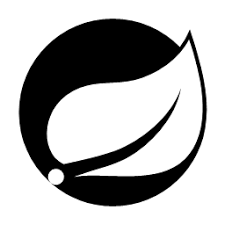목록분류 전체보기 (148)
IT 성장일기
안녕하세요. 노베이스 웹 풀스택 주니어 엔지니어의 블로그입니다. 공부하면서 배운 것들을 잊지 않도록 정리합니다. 아직 제가 배우는 것들이나 포스팅 하는 내용이 많이 기초적이고 부족합니다. 그렇지만 다른 누군가에게 도움이 되었으면 하는 마음을 담아 포스팅하려고 노력 중 입니다. 경험이나 인사이트, 또는 노하우를 공유합니다. 늘 다른 블로그에서 많은 도움을 받고 있습니다. 모두를 위해 공들여 포스팅 해주시는 분들 덕분에 저 같은 햇병아리 개발자들도 뭔가를 할 수 있게 되었습니다. 그 분들을 본받아 저도 세상에 조금이나마 도움이 되고자 하는 마음으로 포스팅하겠습니다.
 [Windows] Windows 화면 캡처 또는 녹화하기
[Windows] Windows 화면 캡처 또는 녹화하기
Windows 화면 캡처 또는 녹화하기 Windows에는 화면을 기록하는 다양한 방법이 있습니다. 화면의 순간을 기록하는 캡처와 영상으로 기록하는 녹화입니다. 화면 캡처도 여러 가지 방법으로 나눌 수 있는데 각각 방법과 장단점을 알아보겠습니다. 화면 캡처하기 공통적으로 캡처를 하면 클립보드에 이미지가 저장되기 때문에 Ctrl + V를 이용해 바로 붙여넣기 할 수 있게 됩니다. 별도의 프로그램을 사용하지 않는 Windows 화면 캡처는 크게 아래와 같이 다섯 가지 방법으로 나눌 수 있습니다. Prt Sc 田 + Prt + Sc 田 + Shift + S 캡처도구 Game Bar(田 + G ) 1. Prt Sc 가장 보편적인 화면 캡처 방법입니다. 정말 많은 분들이 화면 캡처를 하실 때 프린트 스크린샷(Prt..
 [Linux] Linux에서 톰캣 로그 실시간으로 확인하기
[Linux] Linux에서 톰캣 로그 실시간으로 확인하기
Linux에서 톰캣 로그 실시간으로 확인하기 리눅스 운영체제에서 톰캣이 출력하는 로그를 실시간으로 확인할 수 있습니다. 터미널을 열고 명령어를 입력해줍니다. 이 때 usr/local/tomcat/logs 부분은 톰캣 로그 디렉토리임을 의미하므로 각자 알맞은 디렉토리를 입력하여야 합니다. tail -f /usr/local/tomcat/logs/catalina.out 또는 톰캣 로그 디렉터리로 이동해 직접 명령을 내릴 수도 있습니다. 이 때는 로그 디렉터리 경로를 입력할 필요가 없습니다. tail -f catalina.out 마지막으로 생성된 로그 파일의 내용이 출력됩니다. 또 다른 터미널을 열고 톰캣 셧다운 명령어를 입력해보겠습니다. 로그를 출력하는 터미널의 내용이 실시간으로 출력됩니다. 감사합니다.🙂
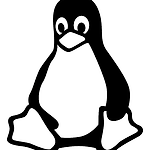 [Linux] Linux에서 Tomcat 서버 Shutdown / Startup 하기
[Linux] Linux에서 Tomcat 서버 Shutdown / Startup 하기
Linux에서 Tomcat 서버 Shutdown / Startup 하기 터미널에서 톰캣 디렉터리로 이동합니다. bin 디렉터리가 보입니다. bin 디렉터리 내부에 서버의 종료와 시작을 담당하는 shutdown.sh, startup.sh 파일이 있습니다. bin 바로 위의 디렉터리에서 명령어를 입력해주거나 bin 디렉터리 내부에서 명령어를 입력해줍니다. 😄 톰캣을 종료하기 위해 다음과 같이 입력합니다. "bin/shutdown.sh" 또는 "./shutdown.sh" (bin 폴더 내부에서) 톰캣을 다시 시작하려면 "bin/startup.sh" 또는 "./startup.sh" (bin 폴더 내부에서)를 입력하면 됩니다.